
putty汉化版
v0.7.1 中文版- 介绍说明
- 下载地址
- 精品推荐
- 相关软件
- 网友评论
putty汉化版能够将多种串口进行连接的操作,在登陆完成后,就可以进行远程控制,多种功能,在日常使用中,会得到搞笑的运转,同时在手机上也可以得到简单的使用,有需要的用户欢迎前来体验,极光下载站提供putty下载。
putty中文版简介
putty是一个telnet、ssh、rlogin、纯tcp以及串行接口连接软件。较早的版本仅支持windows平台,在最近的版本中开始支持各类unix平台,并打算移植至mac os x上。除了官方版本外,有许多第三方的团体或个人将putty移植到其他平台上,像是以symbian为基础的移动电话。putty为一开放源代码软件,主要由simon tatham维护,使用mit licence授权。随着linux在服务器端应用的普及,linux系统管理越来越依赖于远程。在各种远程登录工具中,putty是出色的工具之一。putty是一个免费的、windows x86平台下的telnet、ssh和rlogin客户端,但是功能丝毫不逊色于商业的telnet类工具。目前最新的版本为 1.0latest release。putty下载到本地就可以尽情使用啦!
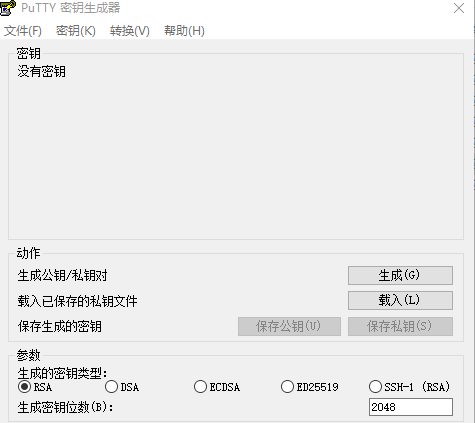
putty官方版特点
1.完全免费
2.纯绿色软件,无需安装
3.支持多系统版本,全面支持ssh1和ssh2
4.操作简单,所有的操作都在一个界面中实现
功能
puttytel(telnet客户端)
puttygen(生成dsa和rsa密钥)
putty(telnet和ssh客户端工具)
pageant(putty、pscp、plink的认证代理)
pscp(scp客户端,命令行下通过ssh拷贝文件)
plink(命令行工具,远程执行服务器上的命令)
psftp(sftp命令行客户端,类似于ftp文件传输)
常见问答
-如何设置putty字体大小
window->appearance->font settings—>change按钮设置
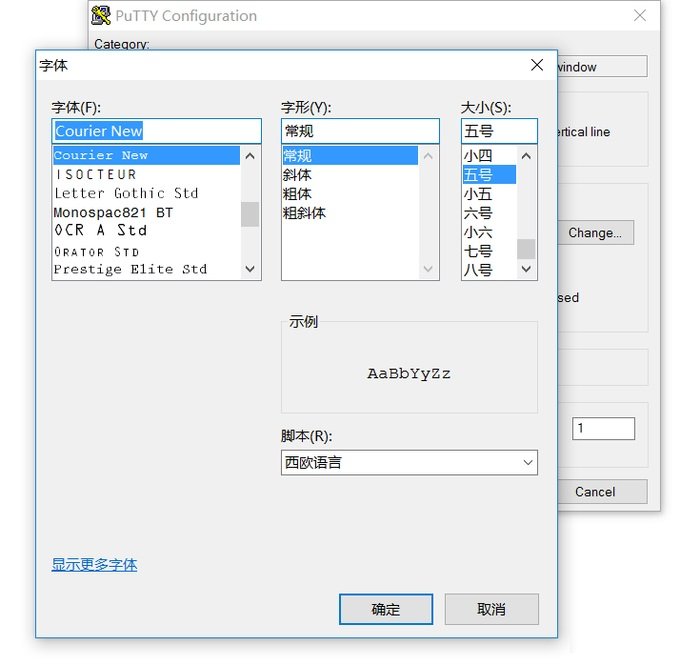
-putty如何设置字体颜色
window->colours->default foreground->modify设置
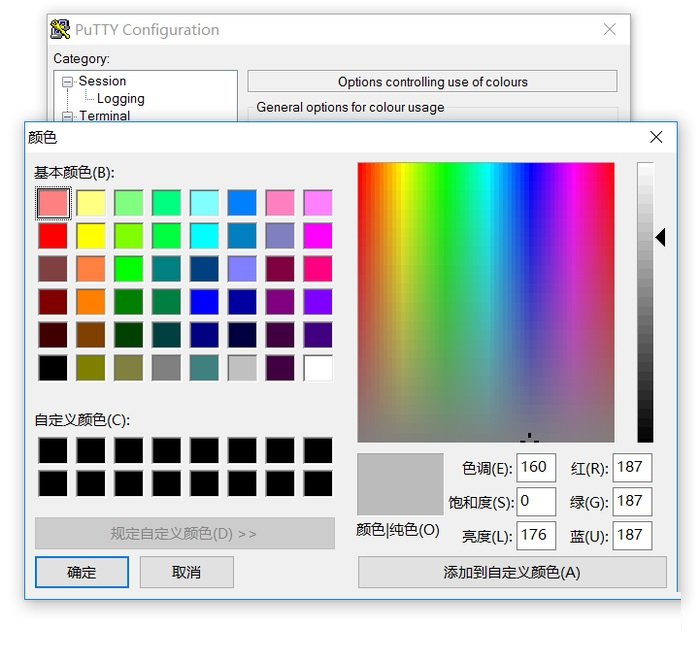
-putty登录时,提示”network error:connection timed out”错误信息
有两种可能性,第一:远程服务器上的ssh服务没有开启;第二:远程主机没有开启
-putty终端出现乱码问题
因为客户端与服务器使用的字符集不同,会产生乱码现象,你打开putty-window-translation-选择utf-8字符集测试下
putty使用教程
-putty怎么保存密码
1.打开putty后,首先建立一个想要创建的任务
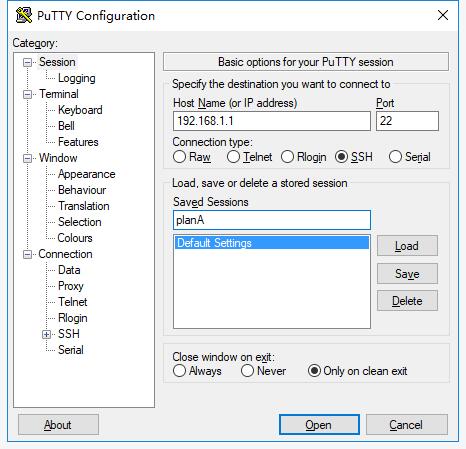
2.切换至“connection”下的“data”选项下,在“auto-login username”后输入登录所用的用户名
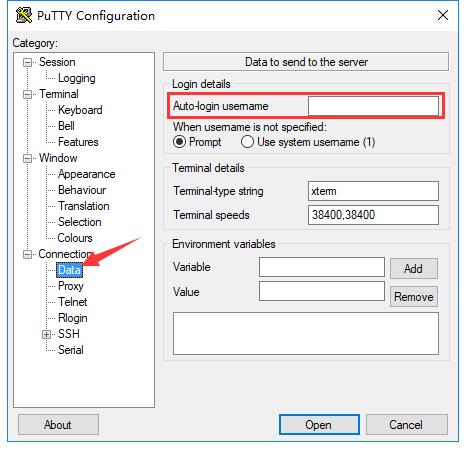
3.之后点击切换至“connection”下“ssh”目录中的“auth”功能页,点击“browse”按钮,选择putty密钥文件,之后建立连接即可
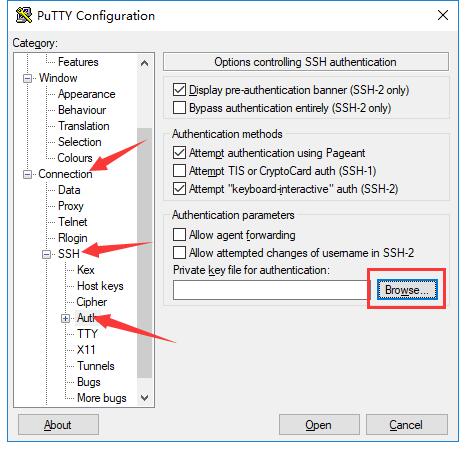
-putty设置中文方法
1.打开putty,点击“window”下的“appearance”选项,点击“font settings”后的“change”按钮。这样会打开字体设置窗口,选择一款中文字体,然后在下方“脚本”栏中选择“中文_gb2312”
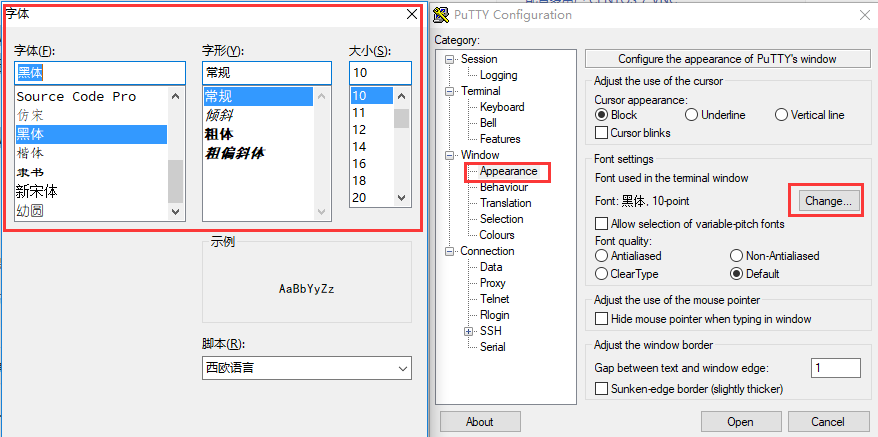
2.然后切换至“window”下的“translation”选项,打开&remote character set&的选择框,在下拉菜单中选中&use font encoding&,之后在按照常规方式建立连接即可
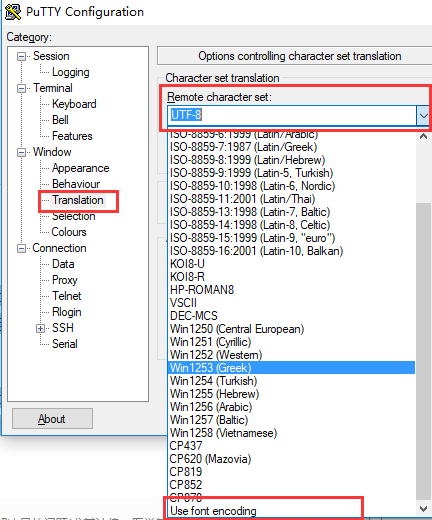
下载地址
- Pc版
putty汉化版 v0.7.1 中文版
精品推荐
- telnet工具

telnet工具 更多+
telnet工具是大家在远程控制中经常会使用到的工具,用户可以用它在本地的服务器端登录然再进行远程控制另一个服务端,这样的话可以大大的提高用户的办事效率,同时各种文件也能随时同步只需要在本地端输入命令就行,换句话说在本地的服务端没有的资源可以利用这些工具来调取其他的服务端的资源来使用
-

nxshell汉化版 v1.3.2 绿色版 76.07 MB
下载/简体中文 v1.3.2 绿色版 -

win7 telnet安装包 官方版 11.00 KB
下载/简体中文 官方版 -
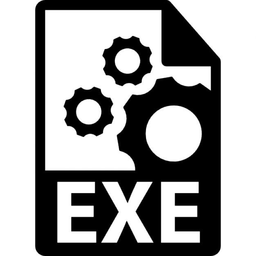
tcping工具(tcping.exe) 免费版 127.00 KB
下载/简体中文 免费版 -

putty汉化版 v0.7.1 中文版 2.89 MB
下载/简体中文 v0.7.1 中文版 -

securecrt客户端 v9.2.1.0 电脑版 31.9 MB
下载/简体中文 v9.2.1.0 -

tftpd32中文版 v4.64 绿色版 517.00 KB
下载/简体中文 v4.64 绿色版 -

anydesk远程桌面控制软件 v9.0.0 电脑版 3.58 MB
下载/简体中文 v9.0.0
网友评论
本类排名
- 1 proxy server中文版电脑版
- 2 dbc2000简体中文版官方版
- 3 EasyN2N(N2N启动器)v3.1.2 官方版
- 4 hanewin nfs server官方版(nfs服务器搭建工具)v1.3 汉化版
- 5 Storage Server(海康威视存储服务器)v3.2.0.10_S 官方安装版
- 6 securecrt客户端v9.2.1.0
- 7 microsoft data access components软件v2.8 最新版
- 8 vspm虚拟串口官方版正版
- 9 iiscrypto.exe(iis服务器安全管理工具)v3.0 电脑版
- 10 clay粘土服务器客户端v1.0.3 官方版
本类推荐
装机必备
换一批- 聊天
- qq电脑版
- 微信电脑版
- yy语音
- skype
- 视频
- 腾讯视频
- 爱奇艺
- 优酷视频
- 芒果tv
- 剪辑
- 爱剪辑
- 剪映
- 会声会影
- adobe premiere
- 音乐
- qq音乐
- 网易云音乐
- 酷狗音乐
- 酷我音乐
- 浏览器
- 360浏览器
- 谷歌浏览器
- 火狐浏览器
- ie浏览器
- 办公
- 钉钉
- 企业微信
- wps
- office
- 输入法
- 搜狗输入法
- qq输入法
- 五笔输入法
- 讯飞输入法
- 压缩
- 360压缩
- winrar
- winzip
- 7z解压软件
- 翻译
- 谷歌翻译
- 百度翻译
- 金山翻译
- 英译汉软件
- 杀毒
- 360杀毒
- 360安全卫士
- 火绒软件
- 腾讯电脑管家
- p图
- 美图秀秀
- photoshop
- 光影魔术手
- lightroom
- 编程
- python
- c语言软件
- java开发工具
- vc6.0
- 网盘
- 百度网盘
- 阿里云盘
- 115网盘
- 天翼云盘
- 下载
- 迅雷
- qq旋风
- 电驴
- utorrent
- 证券
- 华泰证券
- 广发证券
- 方正证券
- 西南证券
- 邮箱
- qq邮箱
- outlook
- 阿里邮箱
- icloud
- 驱动
- 驱动精灵
- 驱动人生
- 网卡驱动
- 打印机驱动
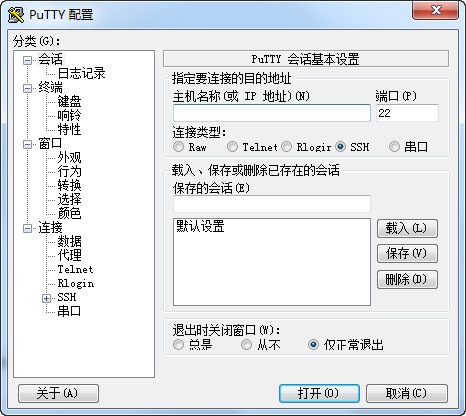
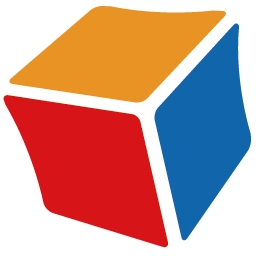


































支持 (0 ) 回复
支持 (0 ) 回复
支持 (0 ) 回复
支持 (0 ) 回复
支持 (0 ) 回复
支持 (0 ) 回复
支持 (0 ) 回复
支持 (0 ) 回复
支持 (0 ) 回复
支持 (0 ) 回复